Google検索コンソールとは何ですか?その使用方法
独自のウェブサイトを運営していて、Google検索結果でのランク付けに関心がある場合は、必ずGoogle検索コンソールを使用することをお勧めします。
Google検索コンソールとは何ですか?
Google Search Consoleは、Google検索クローラーがWebサイトについて知っていることをすべて通知します。これにより、クローラーが重要な情報を取得し、検索結果の上位にページを一覧表示できるように、サイトがどの程度適切に調整されているかについての洞察が得られます。
この情報には次のようなものが含まれます:
- 検索結果にあなたのページが表示される頻度
- 検索結果でユーザーがあなたのページをクリックする頻度
- googlebotで発生するクローラーエラー
- robots.txtまたはsitemap.xmlの状態
- 個々のサイトページでのパフォーマンス
Googleは以前、このダッシュボードを「Google Developer Tools」という名前で提供していましたが、最近ツールを刷新し、GoogleSearchConsoleというブランド名を付けました。
Google検索コンソールの使用方法
特定のウェブサイトのGoogle検索コンソールの統計情報を表示するには、Googleが呼んでいる「プロパティ」の所有権を主張する必要があります。
- これを行うには、GoogleアカウントでGoogle検索コンソールにログインし、画面の右上隅にある下向き矢印を選択します。
- 既存のウェブサイトの所有権を既にお持ちの場合は、ここに表示されます。そうでない場合は、プロパティの追加を選択する必要があります このドロップダウンの下部にあるリンク。
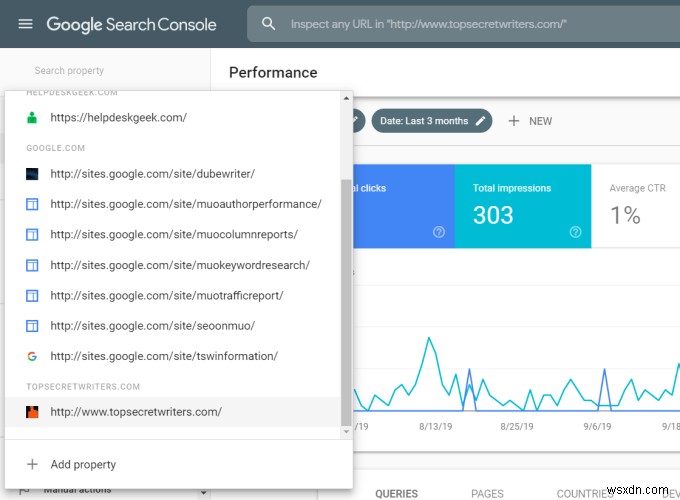
- ウィザードの最初のウィンドウで、申し立てを行うウェブサイトのドメインを入力する必要があります。追跡するドメイン全体を使用している場合は、左側に「https:」を付けずにドメインを入力します。
サブドメインを使用してこの新しいウェブサイトを立ち上げる場合は、右側のフィールドを使用して、サブドメインまでのURLのパス全体を入力することをお勧めします。 Googleは、サブドメインレベルより下のすべてのURLのみをプロパティの一部と見なします。
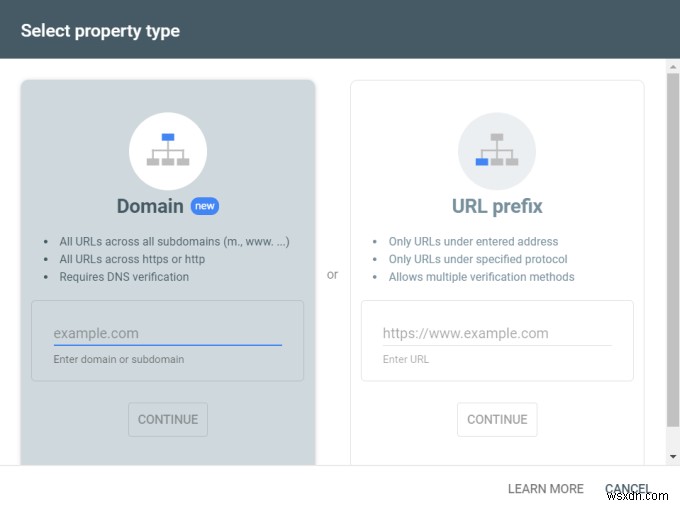
- ドメインを自分のプロパティとして申請するには、ドメインを登録したドメイン登録アカウントを使用して、DNS構成に特別なコードを貼り付ける必要があります。
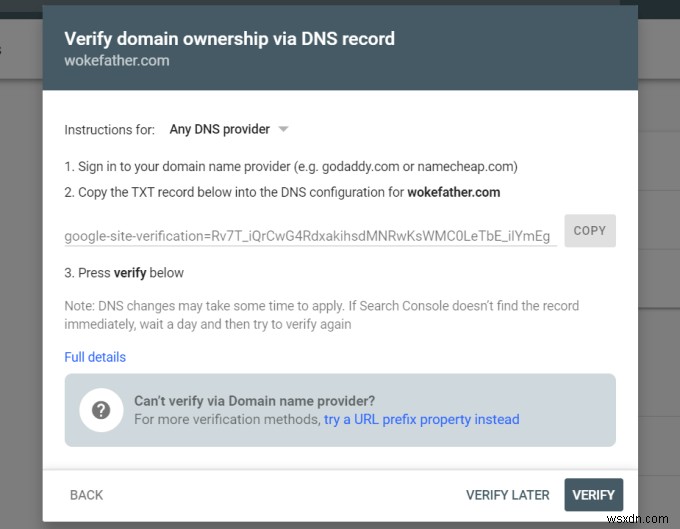
- ドメインが自分のものであることを確認すると、GoogleはそのドメインをGoogle検索コンソールのプロパティのリストに追加します。
Google検索コンソールの使用
新しいバージョンのGoogle検索コンソールには、はるかにシンプルなメニューがあり、アクセスできる個々のレポートに統計が埋め込まれています。
左側のナビゲーションウィンドウで、概要を選択した場合 、メインビューにいくつかのレポートが表示されます。
- パフォーマンス :検索結果でユーザーがあなたのページの1つをクリックした回数
- カバレッジ :サイトでGoogleによってインデックスに登録されているページ数を表示します
- 拡張機能 :これは、ページのモバイルバージョンまたはAMPバージョンに関する最新情報と関連する問題を示しています。
サイトのパフォーマンス
レポートを開くを選択すると、これらの各領域を掘り下げることができます。 グラフの右上隅にあるリンク。
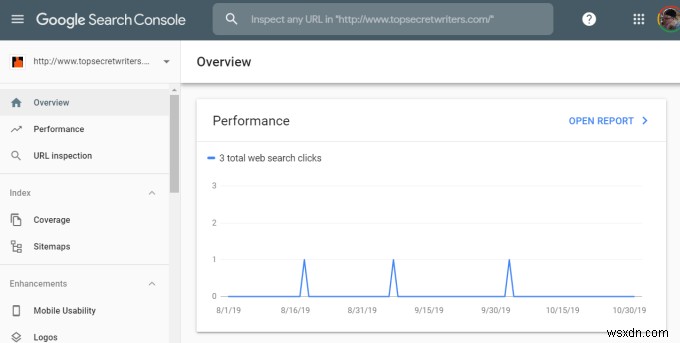
これにより、パフォーマンスをより深く掘り下げることができる新しい一連のグラフが開きます。 。
このページでは、パフォーマンスをいくつかの領域に分類しています。
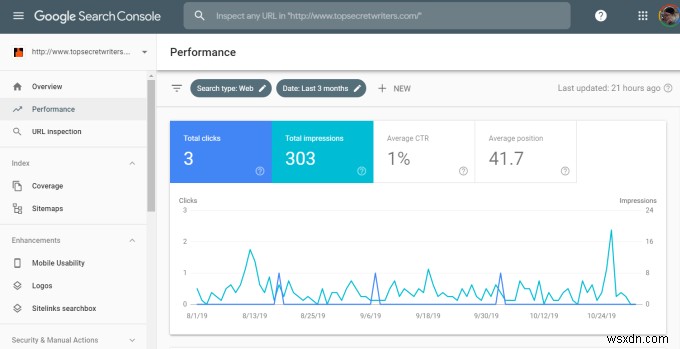
これらの領域は次のとおりです。
- 誰かが検索結果からあなたのリンクを選択した合計回数
- サイトが上位の検索結果に表示された合計回数
- サイトの平均クリック率(視聴回数とクリック数)
- Google検索結果での平均検索位置
パフォーマンスページを下にスクロールすると、Google検索を介してユーザーをサイトに誘導している上位の検索クエリのリストも表示されます。
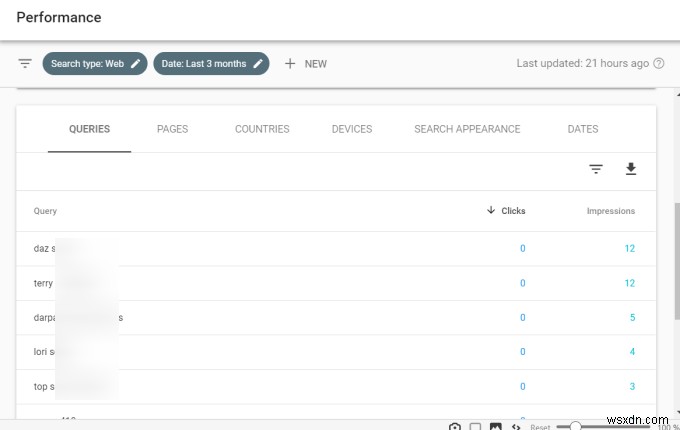
このセクションの上部にあるタブを選択すると、次のことも確認できます。
- サイトでランク付けされているトップページ
- 検索訪問者のほとんどが来ている上位の国
- ほとんどの検索訪問者が使用している上位のデバイス
- サイトが検索結果にどのように表示されるか
- ページの表示回数とクリック数の毎日の内訳
このデータとこれらのグラフの時間枠は、過去16か月までの任意の時間範囲で変更できます。
サイトカバレッジ
Webサイトのカバレッジは、クロールされているページの数と、クローラーがサイトのクロール中にエラーを経験しているかどうかを示します。
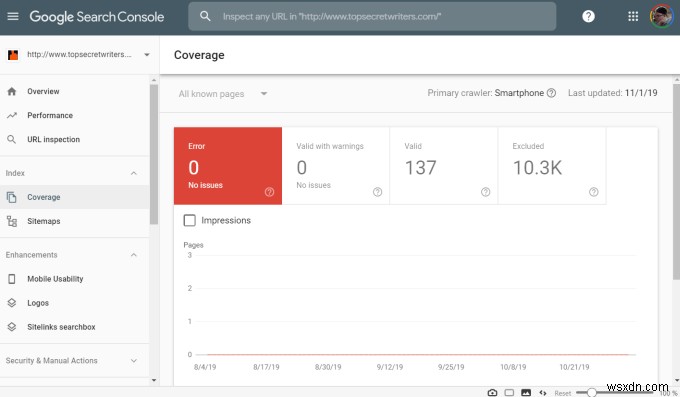
この表の下のリストは、クロールエラーのためにGoogleがサイトページのいずれかを除外した場合の重要なエラー情報を提供します。
上記のような状況で、ウェブサイトの大部分が除外され、エラーが発生していない場合は、設定ミスが原因である可能性があります。
これは、次のいずれかが原因である可能性があります。
- robots.txtファイルがGoogleのクローラーをブロックしています
- .htaccessファイルには「noindex」ブログGoogleが含まれています
- サイトをhttpsに変換しましたが、更新したドメインでGoogle検索コンソールを更新していません
サイトの一部が他の理由で除外されている場合は、エラーテーブルにそれらの理由が表示され、そこから問題のトラブルシューティングと修正を行うことができます。
その他のGoogle検索コンソール情報
左側のナビゲーションバーを見ると、知っておくべき重要な領域が他にもいくつかあります。
URL検査を選択します Googleクローラーがサイトの特定のページをクロールしたときに何が表示されるかを確認します。
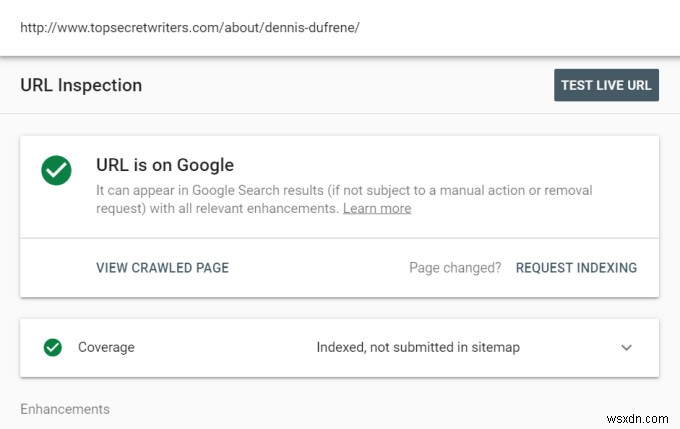
あなたが見たいのはすべて緑です。 URLがGoogle検索結果に表示されることを報告する必要があります。また、インデックス作成ステータスとクロールの制限に関する詳細も提供する必要があります。
これは、最も重要なサイトページがGoogleによってインデックスに登録されているかどうかを確認し、インデックスに登録されていない理由を説明するエラーを確認するための非常に便利な方法です。
サイトマップの選択 ナビゲーションバーから、適切に送信されたサイトマップがあるかどうか、およびサイトマップのおかげでクローラーが認識したサイトのページ数が表示されます。
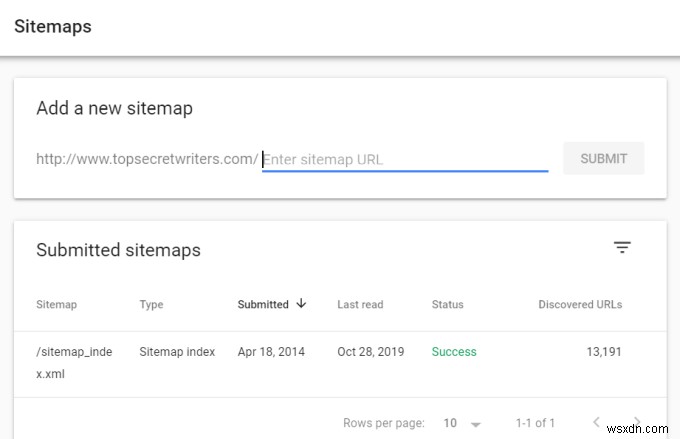
GoogleクローラーによってサイトのサイトマップXMLファイルとして認識されたサイトマップファイルが表示されます。次の場合に表示されます:
- そのサイトマップをGoogleに最後に送信した
- クローラーがサイトマップから最後に読み取った日時
- 現在の状況
- サイトマップにリストされている総ページ数(URL)
うまくいけば、サイトマップファイル全体を作成する優れたSEOプラグインを使用しているはずです。
拡張機能の下 ナビゲーションメニューの領域に、検索結果でサイトを改善するのに役立つ追加のデータが表示されます。
1つ目はモバイルユーザビリティです 、サイトの特定のページがモバイルフレンドリーではない理由についての洞察を与えるエラーがあります。
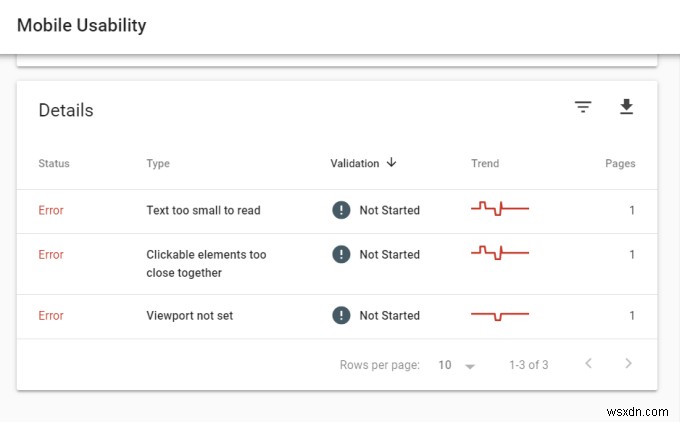
ロゴ このページには、ロゴマークアップを使用する場合に発生するパフォーマンスとエラーの詳細が含まれます。ここに、問題のトラブルシューティングに使用できる詳細が表示されます。
サイトリンク検索ボックス ページには、ページにある可能性のあるSitelinksSearchboxマークアップによって引き起こされるパフォーマンスまたはエラーの問題が含まれています。
上記の2ページに情報が表示されない場合は、サイトでそのマークアップを使用していないことが原因です。
セキュリティと手動による対策の下 ナビゲーションペインのセクションでは、セキュリティやその他の問題に基づいて、Googleがサイトに対して何らかの措置を講じたかどうかを確認できます。サイトに問題がなければ、横に「問題は検出されませんでした」という緑色のチェックマークが表示されます。
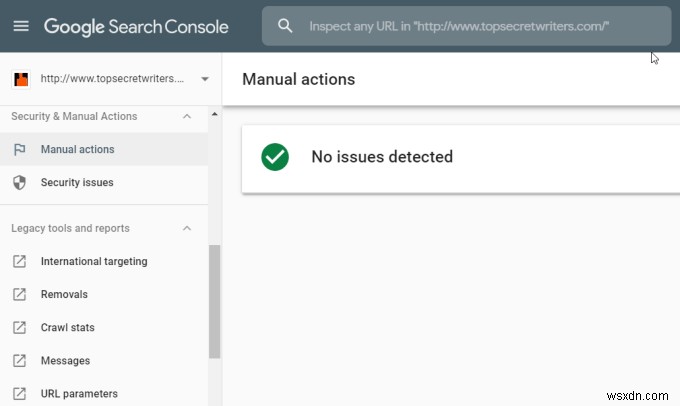
問題がある場合、Googleはエラーを表示します。これは、Googleがサイトに対してアクションを実行し、それらの問題を迅速に解決する原因をより深く掘り下げるのに役立ちます。
最後のページはリンクです 他のサイトがあなたのサイトにどのようにリンクしているかに関連する以下のすべてについての洞察を与えるページ。
- トップリンクページ
- あなたのサイトに最もリンクしている他のサイト
- ユーザーがサイトにリンクするために使用する最も一般的なテキストフレーズ
この情報は、人々があなたのページをどのように見ているか、そしてあなたが最も権威と見なされているトピックについての洞察を提供します。
レガシーツールとレポート
期間限定で、従来のバージョンのGoogle検索コンソール(以前はGoogleデベロッパーツールと呼ばれていました)で利用できたツールやレポートの多くに引き続きアクセスできます。
これらのツールは、上記と同じ情報のほとんどを提供しますが、形式が異なり、データもわずかに異なります。ただし、これらのツールはすべて間もなく廃止されるため、Google検索コンソールとそこで提供されるすべてのツールの使用に慣れるのが最善です。
Google検索コンソールの使用方法を理解することで、サイトのGoogle検索の健全性が高く、Google検索結果の上位に表示される可能性が最も高いことを確認できます。
-
Google Duo の使い方
Google デュオ は、オーディオおよびビデオ通話で友人や家族とつながることができる素晴らしいアプリです。 Google Duo には素晴らしい機能が複数あります、 群衆の間でそれを成功させました。それは、現在、家で立ち往生していると感じている人々への救世主として浮上しています.ビデオ通話アプリはいくつかありますが、これは Google の製品として最適です。ただし、アプリケーションに限定されず、Web プラットフォームとしても機能します。そのため、Zoom Meeting アプリに飽きたら、Google Duo を使用して少人数の友人や同僚に電話をかけることができます。 Google Du
-
ガイド付きアクセスとは?その使用方法は?
人々は、携帯電話を渡した瞬間に周囲をのぞき見する傾向があります。たとえば、面白い写真をチェックするために携帯電話を友人に渡すと、友人はスクロールを開始し、次に知っていることとして、あなたの個人的なものを調べ始めます。これを避けるために、Apple には Guided Access と呼ばれる機能があります。 画像クレジット: いもれ.com ガイド付きアクセスは、iPhone および iPad を使用しているときに一度に 1 つのタスクに集中できるようにするアクセシビリティ機能です。デバイスを 1 つのアプリに限定するだけでなく、アプリの機能も制御できます。 ガイド付きアクセスが有効な場合
